随着科技的发展,笔记本电脑已成为我们生活中不可或缺的一部分,越来越多的品牌在创新设计上投入大量精力,以吸引消费者的注意。华为作为国际知名的科技企业,在...
2025-04-08 2 华为笔记本
华为笔记本14s作为华为推出的主流轻薄笔记本产品,以其卓越的性能和便携性吸引了广大学生和商务人士的关注。然而,不少用户在使用过程中可能会遇到卡顿问题,这直接影响了使用体验。当我们面临华为笔记本14s卡顿问题时,应该如何解决呢?本文将提供一系列优化建议,帮助你解决卡顿问题,提升笔记本性能。
在提出优化建议之前,首先需要了解导致笔记本卡顿的常见原因。
1.1系统资源占用过高
系统中的某些程序可能在后台运行,无用地消耗系统资源。比如,大量的启动程序、病毒软件或者系统错误等都可能导致资源占用过高。
1.2硬盘空间不足
硬盘空间不足会降低系统运行速度,特别是在固态硬盘(SSD)空间不足的情况下,系统性能下降尤为明显。
1.3系统和驱动未更新
过时的操作系统和驱动程序可能不支持最新的软件,或者存在已知的性能瓶颈,这也可能造成卡顿。
1.4硬件故障
硬件老化、损坏或配置不足都会导致笔记本性能下降。

下面我们将从软件优化到硬件检查,逐步提供解决卡顿问题的建议和步骤。
2.1系统和软件清理
步骤1:关闭不必要的启动项
按下Win+R键打开运行窗口,输入"msconfig",点击确定。
在系统配置界面中选择“启动”,取消选中不必要的启动项。
步骤2:检查并清理病毒
使用华为笔记本预装的安全软件或第三方杀毒软件进行全盘扫描。
步骤3:卸载不必要的软件
进入“设置”>“应用”>“应用与功能”,卸载长时间未使用或不必要的软件。
2.2管理磁盘空间
步骤1:清理临时文件
按下Win+R键,输入"temp",按回车,删除该文件夹内的所有文件。
步骤2:使用磁盘清理工具
在搜索栏输入“磁盘清理”,选择系统驱动器(通常是C盘),点击“确定”,系统将会自动计算可以清理的空间。
2.3更新系统和驱动
步骤1:检查系统更新
打开设置>更新和安全>Windows更新,点击检查更新。
步骤2:更新驱动程序
在设备管理器中,逐个检查并更新所有设备的驱动程序。
2.4硬件优化
步骤1:增加内存(RAM)
如果笔记本内存未达到最低要求(通常为4GB),建议升级内存条。
步骤2:更换或增加SSD
如果笔记本仍使用机械硬盘(HDD),建议更换为SSD以显著提高系统响应速度。
2.5性能调整
步骤1:调整电源设置
在控制面板中找到“电源选项”,选择高性能模式。
步骤2:优化视觉效果
在系统属性中,选择“高级系统设置”,在性能设置中选择“调整为最佳性能”。
2.6系统还原与重置
步骤1:创建系统还原点
在搜索栏输入“创建还原点”,选择“系统属性”中的“系统保护”标签页,点击“创建”。
步骤2:系统重置
如果以上步骤都无效,可以考虑系统重置。在“设置”>“更新与安全”>“恢复”中,选择“开始”重置此电脑。

3.1如何判断是否是硬件故障导致的卡顿?
检查硬件故障可以通过监听硬盘和内存的运行状态、使用专业硬件检测软件进行检测,或咨询专业维修人员。
3.2华为笔记本14s卡顿问题能否通过软件彻底解决?
软件优化可以解决大部分卡顿问题,但如果是硬件问题,最终可能需要更换硬件。
3.3系统重置是否有数据丢失的风险?
是的,系统重置会清除C盘的数据,请务必提前备份重要文件。

通过以上步骤,我们可以针对华为笔记本14s卡顿问题进行系统性的诊断和优化。对于大部分问题,软件层面的调整和优化往往能够解决。但如果卡顿问题仍然无法解决,可能需要考虑硬件升级或更换。希望这篇文章能为您提供帮助,让你的华为笔记本14s重新焕发活力,提供更加流畅的使用体验。
标签: 华为笔记本
版权声明:本文内容由互联网用户自发贡献,该文观点仅代表作者本人。本站仅提供信息存储空间服务,不拥有所有权,不承担相关法律责任。如发现本站有涉嫌抄袭侵权/违法违规的内容, 请发送邮件至 3561739510@qq.com 举报,一经查实,本站将立刻删除。
相关文章

随着科技的发展,笔记本电脑已成为我们生活中不可或缺的一部分,越来越多的品牌在创新设计上投入大量精力,以吸引消费者的注意。华为作为国际知名的科技企业,在...
2025-04-08 2 华为笔记本

在数字时代,我们对笔记本电脑的要求不再局限于传统的文字处理或数据计算。用户寻求的是更高效的连接性、更丰富的多媒体体验和更便捷的设备兼容性。华为笔记本在...
2025-04-06 6 华为笔记本

随着网络直播行业的兴起,越来越多的内容创作者开始寻找高效的直播工具来增强观众的观看体验。抖音直播伴侣作为一款热门的直播软件,它不仅功能强大,而且用户友...
2025-04-05 4 华为笔记本

在快节奏的现代生活中,笔记本电脑作为办公与娱乐的必备工具,其充电速度也成为了用户关注的焦点之一。本文将为您提供一篇全面的华为笔记本快速充电器使用指南,...
2025-04-05 7 华为笔记本
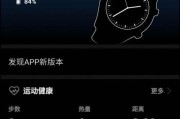
在现代电脑操作中,蓝牙驱动扮演着至关重要的角色,它负责管理笔记本电脑的蓝牙连接与数据传输。随着技术的进步,软件驱动程序需要定期更新,以确保最佳性能和最...
2025-04-04 10 华为笔记本
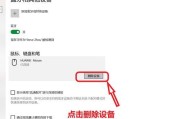
随着科技的发展,笔记本电脑不仅仅作为生产力工具,它们的便捷性和安全性也越来越受到用户的重视。华为笔记本作为市面上一个重要的选择,其创新性的面容识别功能...
2025-04-02 6 华为笔记本